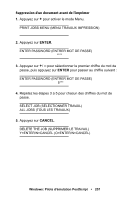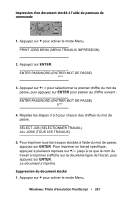Oki C5400 Guide: User's, C5400 Series (Canadian French) - Page 259
Device Options, Printer features, Job Type, Store to HDD, Change setting, PASSWORD1, Collate
 |
View all Oki C5400 manuals
Add to My Manuals
Save this manual to your list of manuals |
Page 259 highlights
4. Cliquez sur l'onglet Device Options (Options du périphérique). Dans la liste déroulante Printer features (Fonctions de l'imprimante) (1), cliquez sur Job Type (Type de travail) (1), puis sélectionnez Store to HDD (Stocker sur le disque dur) sous Change setting (Modifier le paramètre) (2). 5. Entrez votre mot de passe à 4 chiffres (0000 à 9999) : Dans la liste déroulante Printer features (Fonctions de l'imprimante), cliquez sur PASSWORD1 (MOT DE PASSE 1), puis sélectionnez la valeur de votre choix sous Change setting (Modifier le paramètre). Répétez le processus pour chaque chiffre du mot de passe, en notant les valeurs entrées. 6. Pour utiliser la fonction d'assemblage, faites défilez jusqu'à Printer features (Fonctions de l'imprimante) et sélectionnez Yes (Oui) sous Collate (Assembler). 7. Cliquez sur OK. 8. Cliquez sur OK. Le document est traité et un fichier d'impression est créé et stocké sur le disque dur de l'imprimante. 9. Accédez à l'imprimante et imprimez le document à l'aide du panneau de commande (voir ci-dessous). Windows: Pilote d'émulation PostScript • 260